
Foundry Mariとは? 使い方、価格、無料版、日本語対応、Substance Painterとの違い、初心者向け解説
1. Foundry Mariとは?
Foundry Mari (ファウンドリー マリ) は、イギリスのFoundry社が開発・販売する、ハイエンド向けの3Dテクスチャペイントソフトウェアです。非常に大規模で複雑なモデル (数億ポリゴン、数百枚のUDIMタイル) や、高解像度のテクスチャ (32K) に対応しており、映画、VFX、ゲームなどの分野で利用されています。Windows版、macOS版、Linux版があり、有償の製品版 (永久ライセンスまたはサブスクリプション) と、機能を限定した無料の体験版 (Non-commercial版) があります。
【目次】
- Foundry Mariとは?
- Mariの基本的な使い方
- Substance Painterとの違い
- 無料版 (Non-commercial版) について
- 価格
- ダウンロードとインストール
- 日本語対応について
- 初心者向けの情報源
- まとめ
2. Mariの基本的な使い方
- Mariのウェブサイトから、体験版または製品版をダウンロードしてインストール (またはNon-commercial版を利用)。
- Foundryアカウントが必要。
- Mariを起動。
- 新規プロジェクトを作成するか、既存のプロジェクトを開く。
- [File] メニュー → [New] で新規プロジェクトを作成。
- [File] メニュー → [Open] で既存のプロジェクトを開く。
- 3Dモデルをインポート (OBJ, FBX, Alembicなど)。
- [Object] メニュー → [Add Object] で3Dモデルを選択。
- インターフェース:
- Ortho/UVビュー: UV展開図を表示・編集するエリア。
- Canvas (ビューポート): 3Dモデルを表示・操作するエリア。
- Shelves (シェルフ): ブラシ、カラー、プロシージャルなどのアセットが格納されている。
- Palettes (パレット): レイヤー、チャンネル、ブラシ設定などを管理する。
- ツールバー: よく使うツール (ブラシ、選択、ワープなど) が配置されている。
- 基本的な操作:
- ペイント:
- [Painting] パレットでブラシを選択。
- [Tool Properties] パレットでブラシの設定 (サイズ、硬さ、不透明度など) を調整。
- Canvasで3Dモデルに直接ペイント、またはOrtho/UVビューでUV展開図にペイント。
- [Layers] パレットで新しいペイントレイヤーを作成。
- レイヤー操作:
- [Layers] パレットでレイヤーの追加、削除、複製、並べ替え。
- レイヤーのブレンドモード (Normal, Multiply, Addなど) を変更。
- レイヤーマスクを使用して、ペイントの適用範囲を制御。
- Adjustment Layer (調整レイヤー) を使用して、色調補正などを行う。
- チャンネル操作:
- [Channels] パレットでチャンネル (Base Color, Metallic, Roughnessなど) を追加、削除、管理。
- 各チャンネルにレイヤーをペイント。
- エクスポート:
- 作成したテクスチャを、PNG, JPEG, TGA, TIFF, EXRなどの形式でエクスポート。
- [Channels] パレットでエクスポートするチャンネルを選択し、右クリック → [Export] → [Export Flattened]。
- ゲームエンジン (Unity, Unreal Engineなど) や、他の3D CGソフトウェア (Maya, 3ds Max, Blenderなど) で利用できる。
- ビュー操作:
- マウスの左ボタンドラッグ: ビューの回転
- マウスホイール: ズーム
- マウスの中ボタンドラッグ: 画面移動 (パン)
- Fキー: 選択したオブジェクトを画面中央にフィット
- ペイント:
3. Substance Painterとの違い
| Foundry Mari | Substance 3D Painter | |
|---|---|---|
| 開発元 | Foundry | Adobe |
| 得意分野 | ハイエンドな映画、VFX、大規模なゲームアセット | ゲーム、小規模なVFX、プロダクトデザイン |
| 扱うデータ規模 | 非常に大規模 (数億ポリゴン、数百枚のUDIM) | 比較的小規模 (数百万ポリゴン、数十枚のUDIM) |
| テクスチャ解像度 | 最大32K | 最大8K (プロジェクト設定による) |
| プロシージャル | 限定的 (ノードグラフは利用できるが、Substance Designerほどではない) | Substanceマテリアル (.sbsar) を利用可能 |
| 学習コスト | 高い (プロ向け) | 比較的低い (初心者にも使いやすい) |
MariとSubstance 3D Painterは、どちらも3Dテクスチャペイントソフトウェアですが、得意分野や扱うデータ規模が異なります。Mariは、映画やVFXなどのハイエンドなプロジェクトで、非常に大規模で複雑なモデルを扱うのに適しています。一方、Substance 3D Painterは、ゲームや小規模なVFX、プロダクトデザインなど、比較的軽量なモデルを扱うのに適しています。
4. 無料版 (Non-commercial版) について
Mariには、個人利用や学習目的で利用できる、無料のNon-commercial版があります。
- 利用条件:
- 商用利用は不可。
- 収入が年間10万ドル未満の個人、または非営利団体に限る。
- 一部機能制限がある (エクスポート解像度制限、Pythonスクリプト制限など)。
- Mari Non-commercialのページで詳細を確認してください。
- 入手方法:
- Mari Non-commercialのページから、Foundryアカウントを作成し、ダウンロードしてインストール。
5. 価格
Mariは、永久ライセンスまたはサブスクリプション形式で購入できます。
- Mari (サブスクリプション):
- 月間: 約10,000円〜
- 年間: 約80,000円〜
- Mari (永久ライセンス):
- 約800,000円〜 (別途、年間メンテナンス費用が必要)
- 価格は変更される可能性があるため、最新の情報はFoundryのウェブサイトまたは販売代理店 (ボーンデジタルなど) で確認してください。
- The Foundry Production Collective (Mari, Nuke, Modo, Katanaなどが含まれる) などのバンドル製品もある。
6.ダウンロードとインストール
- ダウンロード:
- Foundryのウェブサイトから、Foundryアカウントでサインインし、製品のインストーラーをダウンロード。
- 購入後、ライセンス情報がメールで送られてくる。
- インストール:
- ダウンロードしたインストーラーを実行。
- インストール中に、ライセンス認証を行う (フローティングライセンス、ノードロックライセンスなど)。
7. 日本語対応について
- Mariのソフトウェア自体は、日本語に対応していません (英語のみ)。
- 公式ドキュメントやFoundryのYouTubeチャンネルも英語です。
- ボーンデジタルなど、一部の販売代理店が日本語のサポートを提供している場合があります。
- YouTubeで「Mari チュートリアル」や「Mari 入門」などと検索すると、日本語の解説動画が見つかる場合がありますが数は多くありません。
8. 初心者向けの情報源
-
Learn Mari (Foundry公式) (英語):
- Mariのチュートリアル、ドキュメント、サンプルプロジェクトなど。
- Learn Mari
-
Foundry Community (英語):
- Mariのフォーラムで、他のユーザーと交流したり、質問したりできる。
- Foundry Community – Mari
-
YouTube動画:
- YouTubeで「Mari tutorial beginner」などと検索すると、英語の解説動画が見つかる。
9. まとめ
Foundry Mariは、ハイエンドな3Dテクスチャペイントに特化したソフトウェアで、映画、VFX、大規模なゲームアセット制作などに利用されています。非常に大規模で複雑なモデルや、高解像度のテクスチャに対応できるのが特徴です。
Non-commercial版もあるので、まずは機能を試してみて、自分の制作スタイルに合うか確認してみるのがおすすめです。
3DテクスチャリングやVFXに関する情報をもっと知りたい方は、www.sucoi.jpもおすすめです。3DテクスチャリングやVFXに役立つツールや情報が豊富に紹介されています。ぜひチェックしてみてください!
相关导航


ArmorPaint

3D Coat
Cinema 4D
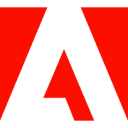
Substance Painter

